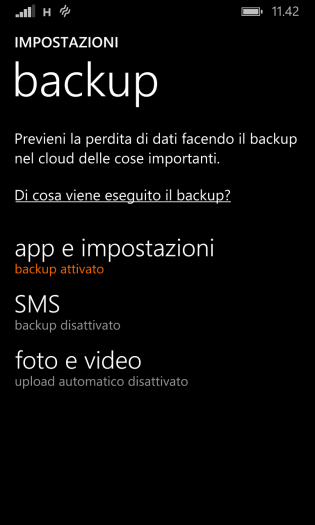
Windows Phone 8.1 ha notevolmente migliorato le funzionalità di backup introdotte con Windows Phone 8, rendendo finalmente possibile cambiare o resettare il proprio smartphone senza perdere tutti i propri dati, soprattutto quelli relativi alle applicazioni (come i salvataggi dei giochi). Scopriamo insieme tutte le funzioni di backup offerte da Windows Phone 8.1 e vediamo come risolvere alcuni errori che occasionalmente potrebbero presentarsi.
Backup
Per accedere alle funzioni di backup è sufficiente andare su Impostazioni -> Backup.
App e impostazioni
Da questa schermata è possibile scegliere se salvare nel backup tutte le impostazioni del telefono e i dati delle app, con la possibilità di attivare entrambe le cose, oppure solo una delle due. Nello specifico ecco la lista di ciò che verrà conservato:
- Lista delle applicazioni installate (come su Windows Phone 8) e i dati interni alle applicazioni (novità di Windows Phone 8.1) come punteggi, salvataggi, ecc.
- Password
- Cronologia chiamate
- Sfondo e layout della schermata Start, comprese le cartelle se avete fatto l’ultimo aggiornamento Windows Phone 8.1 GDR1
- Account email e social
- Preferiti di Internet Explorer
- Parole aggiunte al dizionario della tastiera
- Altre impostazioni di sistema
Tramite il tasto esegui backup ora potrete lanciare subito un backup, altrimenti il telefono lo farà periodicamente in modo automatico (solo quando connesso in Wi-Fi). Dopo tre settimane senza aver effettuato un backup, il telefono vi suggerirà di effettuare un backup collegandovi ad una rete W-iFi.
Il tasto gestisci backup invece permette di scoprire quanto spazio viene occupato dai backup sul vostro OneDrive ed eventualmente eliminarli.
SMS
Da questa schermata è possibile attivare il backup automatico di tutti gli SMS inviati e ricevuti tramite il telefono. Esiste anche la possibilità di decidere l’arco temporale entro cui operare, il quale può essere un mese, un anno oppure sempre.
Foto e video
Questa funzione è particolarmente comoda per essere certi di avere sempre al sicuro i propri ricordi, infatti lo smartphone può caricare automaticamente su OneDrive le foto e i video catturati col telefono. Potete scegliere la qualità di caricamento, ma nel caso optiate per quella ottima (opzione consigliata) ricordate che il backup verrà effettuato (automaticamente) solo quando siete collegati ad una rete Wi-Fi.
Errori comuni
Certe volte può capitare di ottenere un messaggio di errore quando si tenta di effettuare il backup di app e impostazioni, nello specifico “Ho riscontrato un problema durante il backup delle impostazioni. Riprova più tardi.“.
Per tentare di risolvere questo problema, che può essere di varia natura, esistono varie soluzioni: ad esempio potrebbe essere colpa dello sfondo che avete impostato per schermata di blocco o Start (provate a cambiarlo con quelli di Bing), oppure potrebbe essere una nuova app che avete installato a creare problemi (provate a disinstallarla). In alternativa potete fare quanto segue:
- Accedete a OneDrive.com
- Cliccate sull’icona dell’ingranaggio in alto a destra e poi su Opzioni
- Cliccate quindi su Backup dispositivo nel menu a sinistra
- Otterrete la lista di tutti i vostri backup (sia Windows Phone che Windows)
- Se in cima alla lista è presente il backup che avete appena provato a fare, significa che esso è complessivamente riuscito nonostante qualcosa sia andato in errore, quindi potete anche ignorare l’errore (soprattutto se state facendo il backup subito prima di resettare il telefono)
- Se invece non è presente il backup che avete appena eseguito, allora provate a cancellare i vecchi backup relativi al vostro smartphone, quindi riprovate a lanciare il backup dal telefono
Articolo di Windows Blog Italia